ansys19.2安装教程详细
软件: ansys
以下是ANSYS 19.2的安装教程,综合了多个来源的步骤和注意事项:
1. 准备工作
系统要求:确保系统为Windows 7或更高版本(64位),且计算机名和安装路径不能包含中文。家庭中文版系统可能不支持。
关闭杀毒软件:安装前需关闭杀毒软件、防火墙及网络连接,避免干扰安装过程。
下载安装包:从提供的链接下载ANSYS 19.2安装包(约6.88GB–9.50GB),建议使用解压工具如Bandizip解压。
2. 安装步骤
解压与加载镜像
解压下载的压缩包(如ANSYS19.2(64bit)),使用虚拟光驱加载解压后的镜像文件(如ansys19.2-64bit A.iso)。
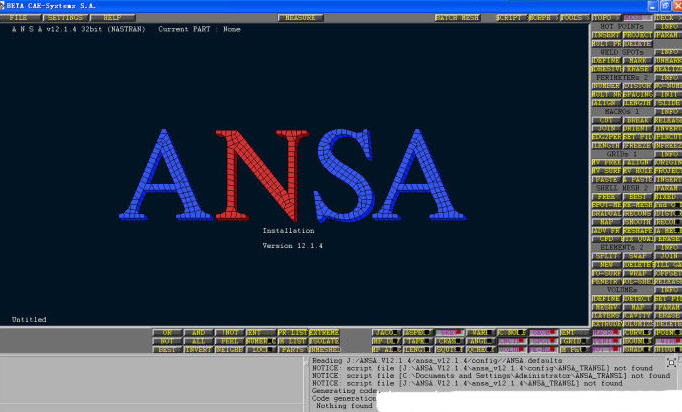
右键以管理员身份运行镜像中的setup.exe,选择语言为英文,点击“Install ANSYS Products”。
配置安装选项
同意许可协议(勾选“I AGREE”),自定义安装路径(如D:\ANSYS19),路径需为英文。
在“Hostname”处输入计算机全名(需英文)或localhost/127.0.0.1。
勾选“Skip all configure later”跳过后续配置,继续下一步。
安装过程
安装进度至43%时,系统会提示加载第二个镜像文件(如ansys19.2-64bit B.iso)。通过虚拟光驱重新加载,并在提示时选择对应的驱动器路径(如J盘或I盘)。
等待安装完成(约15–30分钟),取消勾选“Launch survey”等选项,点击“Exit”退出。
3. 破解与激活
替换文件:复制解压文件夹中的Shared Files目录到安装目录(如D:\ANSYS19),替换原有文件。
修改许可证文件:打开安装目录下的ansyslmd.ini,将许可证路径修改为当前安装路径(如将C:改为D:),保存并关闭。
创建快捷方式:从开始菜单拖拽“Mechanical APDL 19.2”等模块图标到桌面。
4. 验证安装
双击桌面快捷方式启动软件,若成功运行且无许可证错误,则安装完成。
注意事项
镜像加载问题:若Win10/Win11无法直接加载镜像,需右键选择“打开方式→Windows资源管理器”。
许可证配置:若安装后提示许可证错误,需检查ansyslmd.ini路径是否正确,或重新替换Shared Files文件夹。
如需更详细的图文指导,可参考原始教程来源。
1. 准备工作
系统要求:确保系统为Windows 7或更高版本(64位),且计算机名和安装路径不能包含中文。家庭中文版系统可能不支持。
关闭杀毒软件:安装前需关闭杀毒软件、防火墙及网络连接,避免干扰安装过程。
下载安装包:从提供的链接下载ANSYS 19.2安装包(约6.88GB–9.50GB),建议使用解压工具如Bandizip解压。
2. 安装步骤
解压与加载镜像
解压下载的压缩包(如ANSYS19.2(64bit)),使用虚拟光驱加载解压后的镜像文件(如ansys19.2-64bit A.iso)。
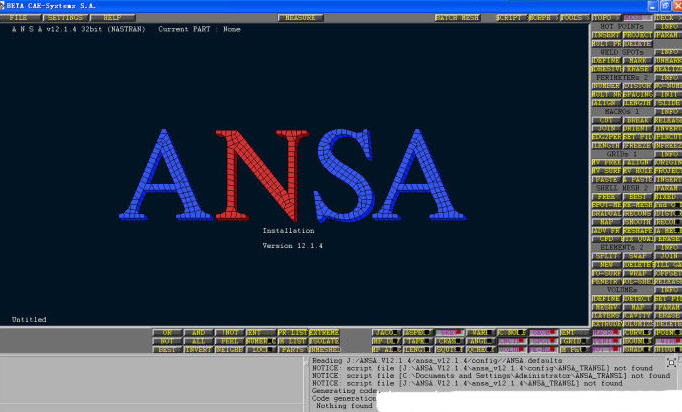
右键以管理员身份运行镜像中的setup.exe,选择语言为英文,点击“Install ANSYS Products”。
配置安装选项
同意许可协议(勾选“I AGREE”),自定义安装路径(如D:\ANSYS19),路径需为英文。
在“Hostname”处输入计算机全名(需英文)或localhost/127.0.0.1。
勾选“Skip all configure later”跳过后续配置,继续下一步。
安装过程
安装进度至43%时,系统会提示加载第二个镜像文件(如ansys19.2-64bit B.iso)。通过虚拟光驱重新加载,并在提示时选择对应的驱动器路径(如J盘或I盘)。
等待安装完成(约15–30分钟),取消勾选“Launch survey”等选项,点击“Exit”退出。
3. 破解与激活
替换文件:复制解压文件夹中的Shared Files目录到安装目录(如D:\ANSYS19),替换原有文件。
修改许可证文件:打开安装目录下的ansyslmd.ini,将许可证路径修改为当前安装路径(如将C:改为D:),保存并关闭。
创建快捷方式:从开始菜单拖拽“Mechanical APDL 19.2”等模块图标到桌面。
4. 验证安装
双击桌面快捷方式启动软件,若成功运行且无许可证错误,则安装完成。
注意事项
镜像加载问题:若Win10/Win11无法直接加载镜像,需右键选择“打开方式→Windows资源管理器”。
许可证配置:若安装后提示许可证错误,需检查ansyslmd.ini路径是否正确,或重新替换Shared Files文件夹。
如需更详细的图文指导,可参考原始教程来源。











